Перезагрузка компьютера является одной из наиболее распространенных процедур, которую пользователи выполняют, когда им нужно обновить систему или устранить возникшие проблемы. Несмотря на свою простоту, для многих людей все еще существуют вопросы о том, каким образом правильно перезагрузить компьютер.
Перезагрузка компьютера - это процесс, при котором все текущие задачи и программы закрываются и операционная система полностью перезагружается. Это позволяет очистить память компьютера, освободить ресурсы и начать работу с чистого листа. Кроме того, перезагрузка может помочь в решении таких проблем, как замедление работы, зависание системы или некорректное функционирование программ.
Чтобы перезагрузить компьютер, сначала закройте все открытые программы и сохраните все необходимые данные. Нажмите кнопку "Пуск" и выберите опцию "Выключение" или "Перезагрузка". Вы также можете использовать команду "Выключение" в меню "Пуск" или нажать комбинацию клавиш Ctrl+Alt+Delete и выбрать опцию "Перезагрузка".
В некоторых случаях может потребоваться более жесткий способ перезагрузки компьютера. В таких случаях вы можете нажать и удерживать кнопку питания на корпусе компьютера, пока он не выключится. Однако следует помнить, что этот способ не рекомендуется использовать часто, так как он может нанести вред системе и вызвать потерю данных.
Почему перезагрузка компьютера важна?

- Освобождение ресурсов. При работе компьютера в оперативной памяти и на жестком диске с течением времени накапливается множество временных файлов, неиспользуемых процессов и других данных. Перезагрузка позволяет освободить эти ресурсы и избавиться от ненужного загромождения системы.
- Исправление ошибок. Во время работы компьютера возникают различные ошибки, которые могут привести к сбоям и некорректной работе. Перезагрузка компьютера помогает исправить эти ошибки и восстановить нормальное функционирование системы.
- Обновление программ и системы. Некоторые обновления программ и операционной системы требуют перезагрузки компьютера для полноценного внедрения изменений. Поэтому регулярная перезагрузка позволяет обновить все необходимые компоненты и улучшить производительность системы.
- Устранение зависаний и конфликтов. Иногда компьютер может зависать или возникают конфликты между программами. Перезагрузка помогает разрешить эти проблемы и вернуть компьютер в рабочее состояние.
Таким образом, перезагрузка компьютера – это важный шаг для поддержания его производительности, стабильности и надежной работы. Позвольте своему компьютеру отдохнуть и обновиться, и он ответит вам отличной работой!
Перезагрузка компьютера: зачем это нужно?
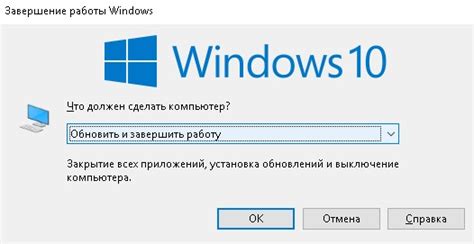
1. Освобождение ресурсов: Перезагрузка компьютера позволяет освободить оперативную память (RAM) и закрыть все запущенные программы. Это позволяет системе начать работу с новым «сланцем», при этом освобождаются ресурсы, которые ранее были заняты.
2. Устранение ошибок: Перезагрузка может быть полезна при возникновении неполадок или ошибок в работе компьютера. Простое перезапускание может помочь восстановить нормальное функционирование системы и устранить проблемы, вызванные программными конфликтами или зависаниями.
3. Обновление программного обеспечения: Компьютер может требовать перезагрузки после установки обновлений программного обеспечения, чтобы изменения вступили в силу. Перезагрузка позволяет системе перезапуститься с обновленными файлами и функциями.
4. Улучшение производительности: Регулярная перезагрузка компьютера помогает предотвратить накопление мусорных файлов и временных данных, которые могут замедлить работу системы.
Итак, перезагрузка компьютера является неотъемлемой частью правильного ухода за системой. Выполняйте перезагрузку регулярно, чтобы обеспечить стабильную работу компьютера и избежать возможных проблем и ошибок.
Преимущества перезагрузки компьютера

| 1. Устранение неполадок | При перезагрузке компьютера в операционной системе производится перезапуск всех программ и системных процессов, что может помочь в случае, если возникли некорректные действия программы или системные ошибки. Перезагрузка позволяет избавиться от множества проблем, вызванных неполадками программного обеспечения. |
| 2. Освобождение оперативной памяти | Загрузка и работа программ, а также операционной системы создают временные файлы и потребляют оперативную память. Перезагрузка компьютера может помочь освободить оперативную память от неиспользуемых процессов, улучшив качество работы и производительность компьютера. |
| 3. Обновление настроек и системных файлов | При перезагрузке компьютера система проводит проверку и, при необходимости, обновление настроек и системных файлов. Это позволяет устранить подозрительную активность и сохранить стабильность работы компьютера. |
| 4. Улучшение производительности | Перезагрузка компьютера позволяет избавиться от «зависших» процессов, которые могут негативно повлиять на производительность системы. Освобождение ресурсов, таких как оперативная память и процессор, может улучшить производительность компьютера и ускорить выполнение задач. |
Помните, что перезагрузка компьютера должна становиться регулярной практикой, чтобы поддерживать его работу в оптимальном состоянии и предотвращать возможные проблемы.
Когда стоит перезагрузить компьютер?
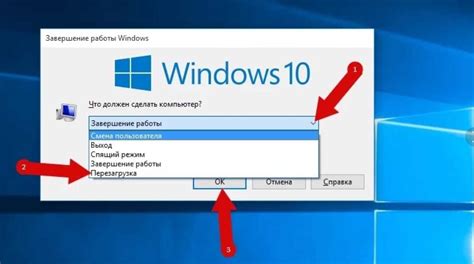
- Обновление операционной системы или установка программных обновлений: После установки новых обновлений или программ компьютер может запросить перезагрузку для применения изменений и обеспечения стабильной работы системы.
- Исправление ошибок или устранение сбоев: Если компьютер начинает работать нестабильно, перезагрузка может помочь исправить некоторые проблемы, обновить системные ресурсы и восстановить нормальную работу.
- Решение проблем с подключенным оборудованием: При использовании внешних устройств, таких как принтеры или сканеры, перезагрузка может помочь исправить сбои и проблемы связи с этими устройствами.
- Освобождение оперативной памяти: После длительного использования компьютера в оперативной памяти могут накапливаться временные файлы и процессы, которые замедляют работу системы. Перезагрузка компьютера позволит освободить память и улучшить производительность.
В целом, перезагрузка компьютера является действенным способом устранения некоторых неполадок и обеспечения более стабильной работы системы. Регулярное перезагрузка может помочь предотвратить некоторые возможные проблемы и поддерживать оптимальное функционирование компьютера.
Как перезагрузить компьютер в Windows
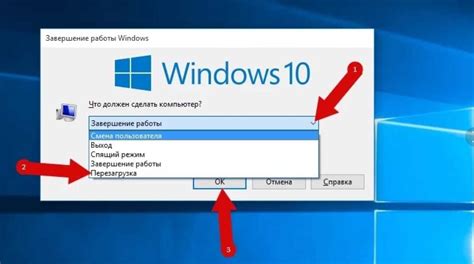
Перезагрузка компьютера в Windows может быть полезной, если устройство начало работать медленно или не отвечает на команды. Вот несколько методов, которые вы можете использовать для перезагрузки компьютера в Windows.
1. Через меню "Пуск":
- Нажмите на кнопку "Пуск" в левом нижнем углу экрана.
- Нажмите на кнопку с изображением питания.
- В появившемся меню выберите "Перезагрузить".
- Подтвердите свое действие, нажав на кнопку "Да".
2. Через комбинацию клавиш:
- Нажмите одновременно на клавиши "Ctrl", "Alt" и "Delete".
- В открывшемся меню выберите "Выключить/Перезагрузить".
- Выберите пункт "Перезагрузить".
3. Через командную строку:
- Нажмите на кнопку "Пуск" и в поисковой строке введите "cmd".
- Нажмите клавишу "Enter" или кликните на найденную иконку "cmd".
- В открывшемся окне командной строки введите команду "shutdown /r" и нажмите клавишу "Enter".
4. Через диспетчер задач:
- Нажмите одновременно на клавиши "Ctrl", "Shift" и "Esc", чтобы открыть диспетчер задач.
- В верхней части окна диспетчера задач нажмите на пункт "Файл".
- В выпадающем меню выберите пункт "Выполнить новую задачу".
- В открывшемся окне введите команду "shutdown /r" и нажмите клавишу "Enter".
Перезагрузка компьютера в Windows может занять несколько минут, так что будьте терпеливы. После перезагрузки устройство должно начать работать нормально, и некоторые проблемы могут быть устранены.
Как перезагрузить компьютер в macOS

Если вам нужно перезагрузить свой компьютер на операционной системе macOS, вам нужно выполнить всего несколько простых шагов. Вот инструкция, которая поможет вам сделать это.
- Нажмите на кнопку Apple (прямоугольник с изображением яблока) в верхнем левом углу экрана.
- В выпадающем меню выберите пункт "Перезагрузить".
- Появится диалоговое окно с предупреждением. Если вы хотите сохранить все открытые документы и приложения, убедитесь, что опция "Сохранить" включена. Если вы хотите, чтобы все было закрыто, выберите опцию "Без сохранения".
- Нажмите кнопку "Перезагрузить".
Ваш компьютер начнет процесс перезагрузки. После завершения перезагрузки вы снова сможете начать работу с компьютером.
Как перезагрузить компьютер в Linux
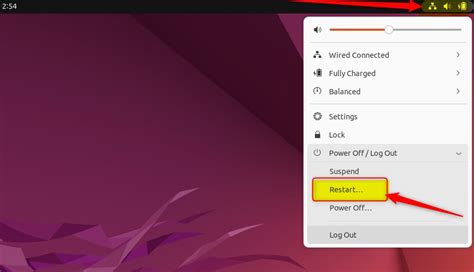
Перезагрузка компьютера в операционной системе Linux может производиться разными способами, в зависимости от предпочтений пользователя. Ниже представлены два основных способа для перезагрузки компьютера в Linux:
- Использование команды в терминале
- Использование графического интерфейса
1. Использование команды в терминале:
Для перезагрузки компьютера с использованием команды в терминале, следуйте следующим шагам:
- Откройте терминал. Обычно он доступен в главном меню или через сочетание клавиш Ctrl+Alt+T.
- Введите следующую команду:
sudo reboot - Нажмите Enter. Система попросит ввести пароль администратора. Введите пароль и нажмите Enter.
- Компьютер будет перезагружен.
2. Использование графического интерфейса:
Перезагрузка компьютера в Linux с использованием графического интерфейса варьируется в зависимости от дистрибутива Linux. Общие шаги перезагрузки через графический интерфейс включают в себя:
- Нажмите на значок меню, обычно расположенный в нижнем левом углу экрана.
- Выберите опцию "Выключение" или "Завершение сеанса".
- Выберите опцию "Перезагрузка" или "Restart".
- Подтвердите перезагрузку, если потребуется.
После выполнения указанных шагов компьютер будет перезагружен в Linux.